PPT制作圖形卡片的操作過程
現(xiàn)在很多網(wǎng)友會(huì)使用到PPT軟件,但有的新手用戶還不清楚制作圖形卡片的操作,所以下面好吧啦網(wǎng)小編就帶來了PPT制作圖形卡片的操作過程,一起來看看吧!
1、新建一個(gè)寬屏16:9比例的空白文檔,也可設(shè)計(jì)一個(gè)4:3比例的文檔。一個(gè)空白文檔可自動(dòng)更新背景顏色。也可增加多個(gè)空白文檔,用于文案策劃內(nèi)容的整體設(shè)計(jì)。
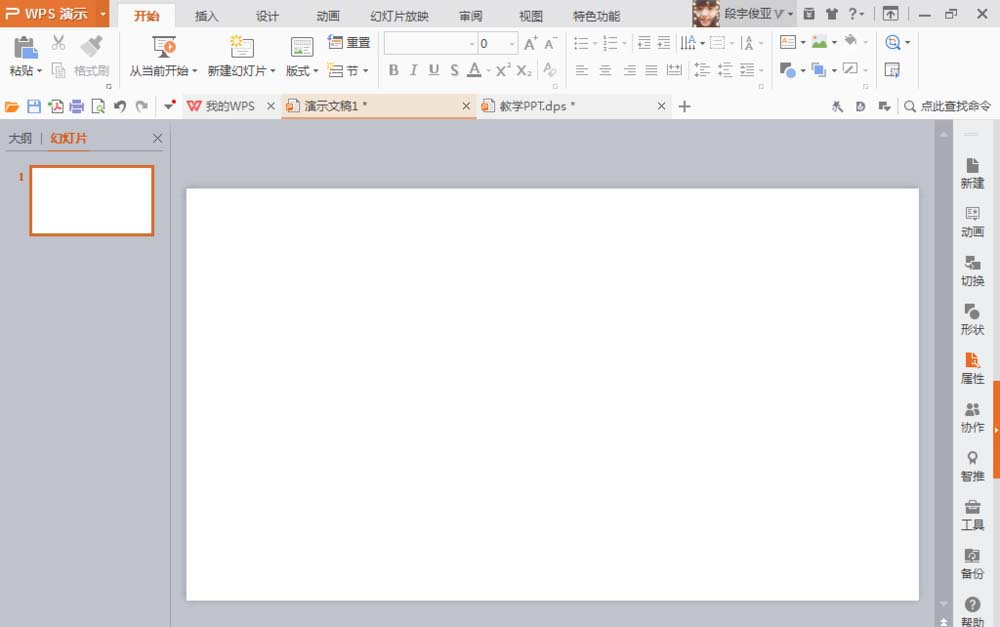
2、選擇插入選項(xiàng),選擇圓角矩形工具,繪制圖形,按鼠標(biāo)右鍵,自動(dòng)為圖形 填充深紅色。把圖像的輪廓顏色設(shè)為無輪廓,
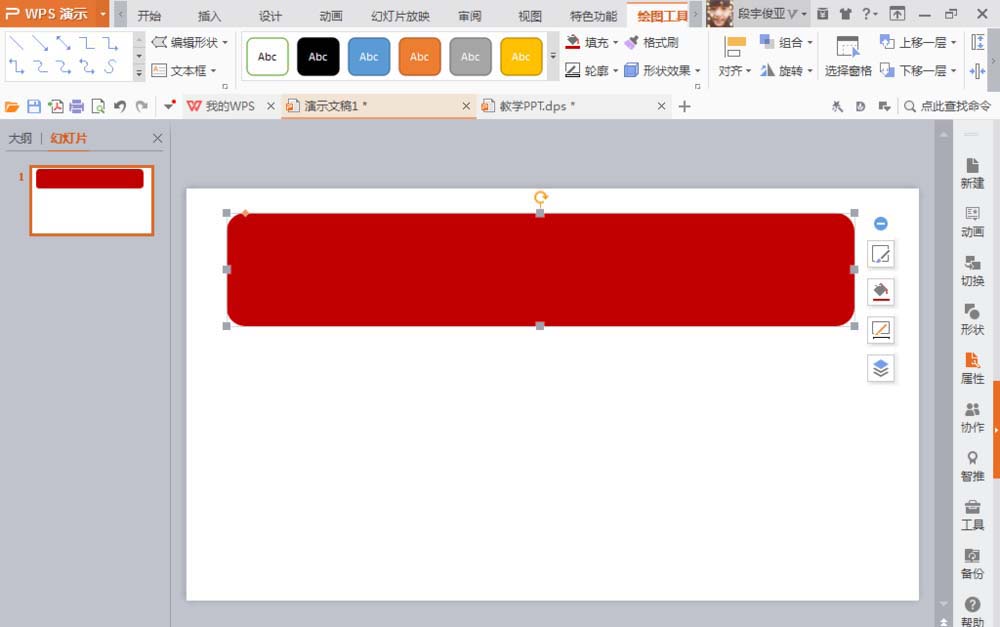
3、按ctrl鍵可自動(dòng)增加個(gè)圓角矩形圖案,鼠標(biāo)右鍵可填充為黃色。
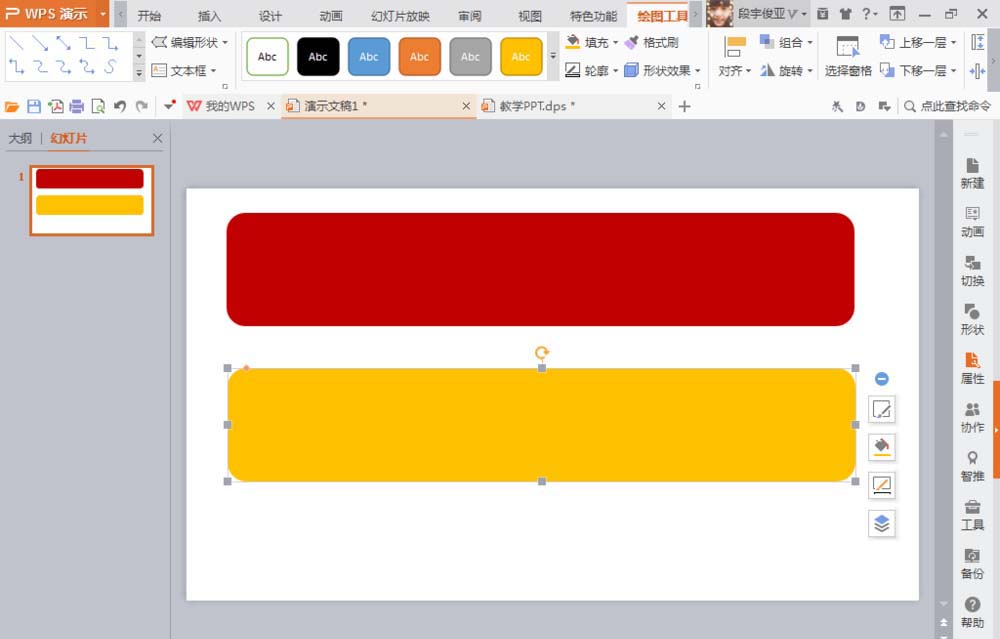
4、選擇插入選項(xiàng),選擇形狀按鈕,找到橢圓形工具。按下shift鍵可繪制正圓形。按ctrl鍵可再次復(fù)制個(gè)圖形。將兩個(gè)圓形填充顏色為深藍(lán)色。可自動(dòng)再次復(fù)制兩個(gè)圓形,再次填充,
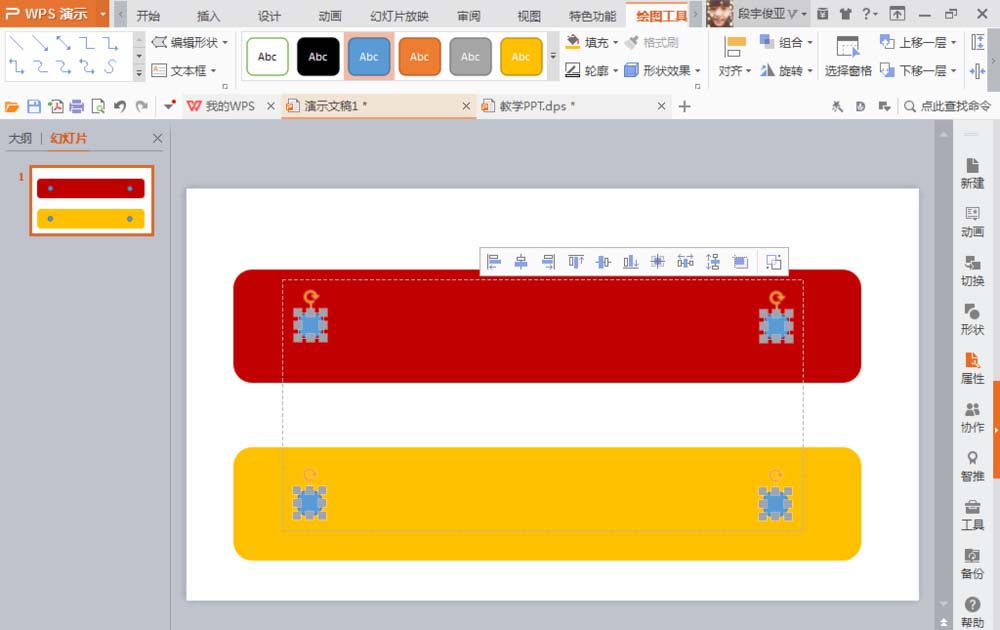
5、自動(dòng)更改4個(gè)圓形顏色為白色,再次選圓角矩形工具,繪制圓角矩形,鼠標(biāo)右鍵打開對(duì)象屬性對(duì)話框,選擇漸變顏色填充,漸變類型線性漸變,顏色從左到右的方面為灰色,白色,灰色顏色的漸變。如圖,按下ctrl鍵再次復(fù)制一個(gè)圓角矩形,調(diào)整到紅色和黃色圓角矩形的兩邊。
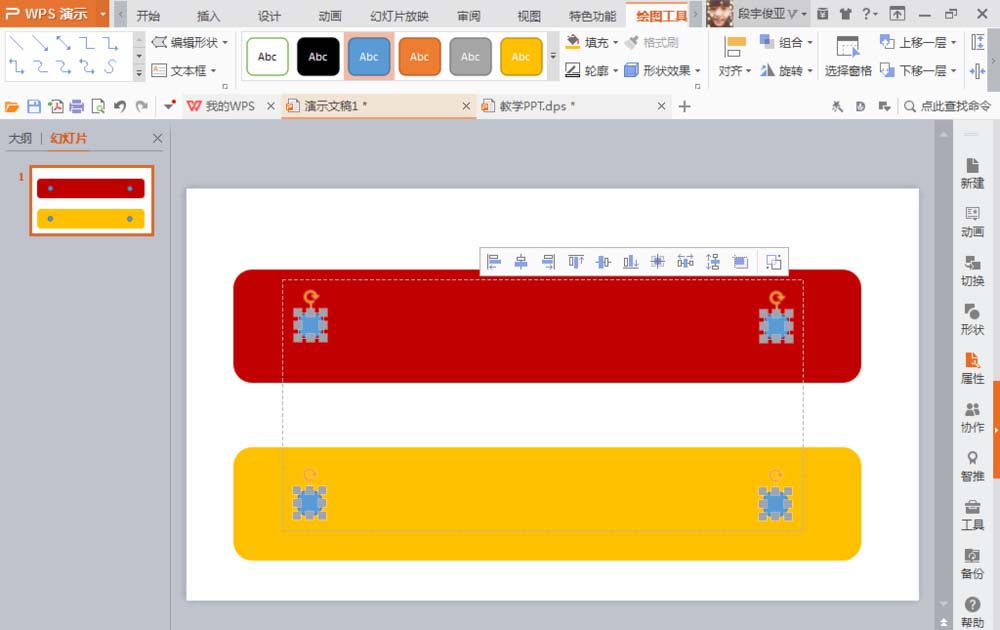
6、選擇插入。找到文本框,輸入文字,鼠標(biāo)右鍵自動(dòng)填充文字顏色為紅色。再次插入文本框,輸入文字,設(shè)置文字顏色白色。如圖。簡(jiǎn)單漂亮的卡片就完成了,不用更改文檔設(shè)計(jì)的背景顏色
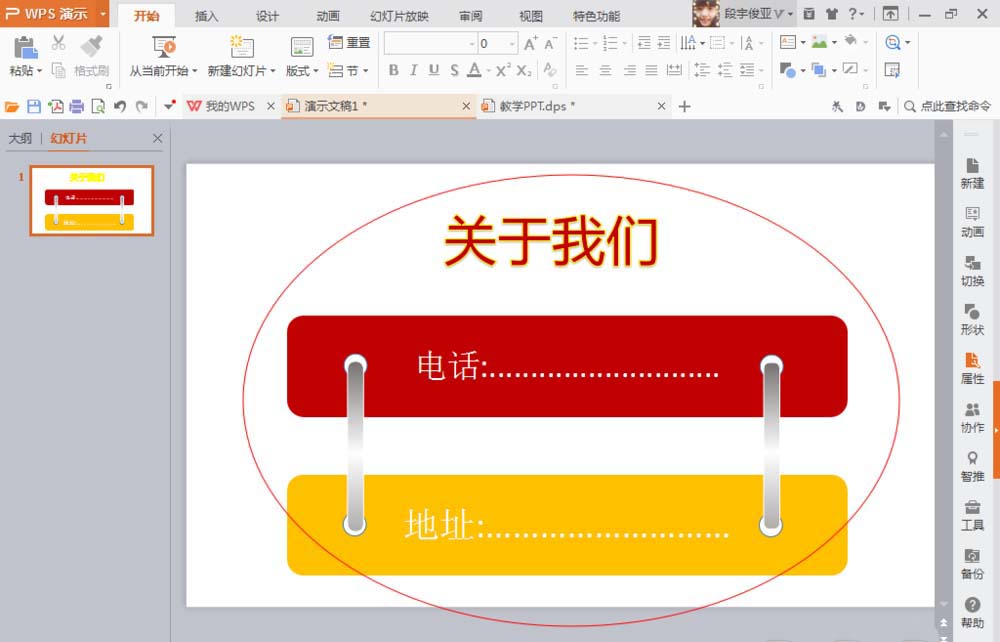
以上就是好吧啦網(wǎng)小編為大家?guī)淼腜PT制作圖形卡片的操作過程,希望對(duì)大家有所幫助,手機(jī)百度或者關(guān)注IE瀏覽器中文網(wǎng)站,每天了解最新的資訊內(nèi)容。
相關(guān)文章:

 網(wǎng)公網(wǎng)安備
網(wǎng)公網(wǎng)安備